Wenn es eine Sache gibt, die uns egal ist, wenn wir genug davon haben, ist freier Festplattenspeicher. Aber gerade als wir versuchen, das neue macOS-Update zu installieren, stellen wir fest, dass unsere Festplatte fast voll ist, was uns fragen lässt, wo all diese kostenlosen GBs geblieben sind? Mach dir keine Sorgen; Wir haben einige Korrekturen für Sie. Befolgen Sie diese Tipps, um den Fehler „Nicht genügend Speicherplatz zum Installieren von macOS Monterey“ zu beheben.
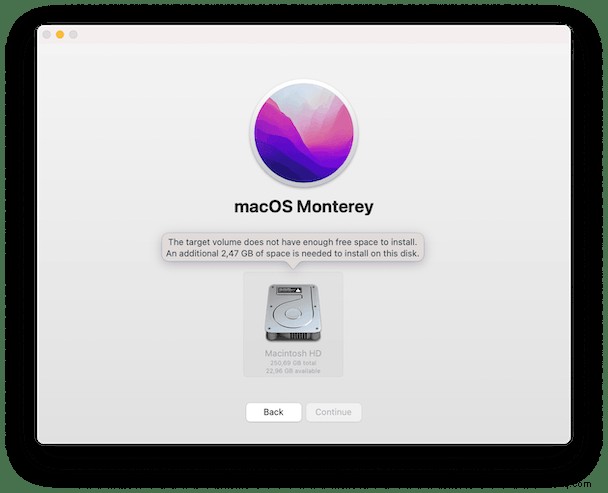
Wie viel Platz benötigen Sie für Monterey?
Das macOS Monterey-Installationsprogramm benötigt etwa 12 GB. Aber das ist noch nicht alles:Sie benötigen außerdem mindestens 2 GB Arbeitsspeicher, um Ihren Mac erfolgreich zu aktualisieren. Selbst wenn Ihr Mac nicht genügend Speicherplatz für Monterey hat, wird macOS versuchen, das Update abzuschließen, und dann können Sie Ihre wichtigen Dateien verlieren. Lassen Sie uns also herausfinden, wie Sie überprüfen können, wie viel freier Speicherplatz Sie haben.
| 12 GB | Größe des macOS Monterey-Installationsprogramms |
| 2 GB | Zusätzlicher Speicherplatz für erfolgreiches Update erforderlich |
So überprüfen Sie den Speicherplatz auf einem Mac
Es ist ganz einfach zu überprüfen, wie viel freier Speicherplatz Sie noch haben. Folge diesen Schritten:
- Gehen Sie zum Apple-Menü.
- Wählen Sie "Über diesen Mac".
- Gehen Sie dann zur Registerkarte Speicher.
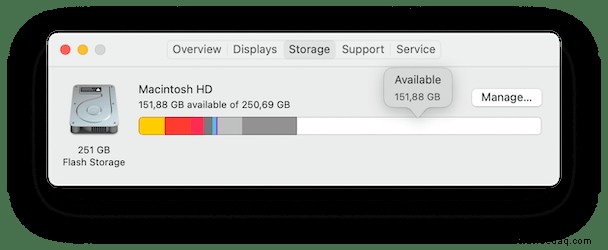
Warten Sie ein paar Minuten, damit berechnet wird, wie viel Ihr gesamter verwendeter Speicherplatz wiegt. Bewegen Sie den Mauszeiger über den weißen Bereich, um zu sehen, wie viel freier Speicherplatz verfügbar ist. Haben Sie genug für die Installation von macOS Monterey? Wenn nicht, lesen Sie weiter – wir haben einige nützliche Tipps dort unten.
So geben Sie Speicherplatz auf dem Mac für macOS Monterey frei
Als Nächstes führen wir Sie durch einige Möglichkeiten, wie Sie Speicherplatz freigeben und den Fehler „Nicht genügend Speicherplatz zum Installieren von Monterey“ beheben können.
1. iPhone- und iPad-Backups löschen
Wenn uns der Speicherplatz ausgeht und wir nach wichtigen Dateien suchen, die wir löschen können, übersehen wir oft iOS- und iPadOS-Backups. Das können die größten Übeltäter sein, die Ihre Festplatte überladen. Wenn Sie Ihre Geräte in iCloud sichern, müssen Sie diese alten Sicherungen nicht auf Ihrem Mac speichern – Sie können sie einfach löschen. So geht's:
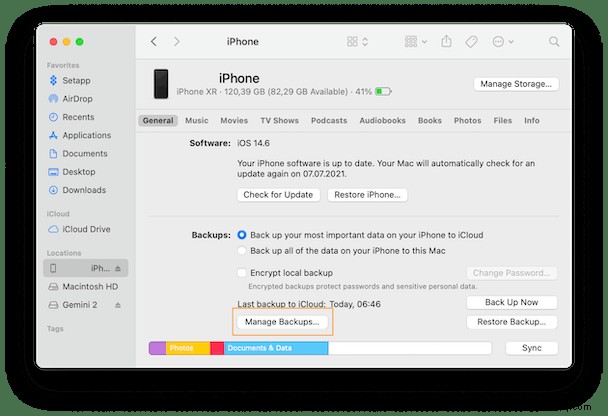
- Verbinden Sie Ihr Gerät mit Ihrem Mac.
- Finder öffnen.
- Suchen Sie das Gerät auf der Registerkarte "Standorte".
- Wählen Sie Sicherungen verwalten aus.
- Wählen Sie die Sicherung aus, die Sie entfernen möchten, und klicken Sie dann auf "Löschen".
Auf diese Weise können Sie Speicherplatz auf Ihrem Computer freigeben.
2. Systemmüll entfernen
Software und Apps generieren viele Dateien auf Ihrem Mac. Das sind Cache, App-bezogene Daten, Benutzerprotokolle und andere Dateien, die irgendwann veraltet sind. Das Entfernen dieser Elemente kann fehlenden Speicherplatz zurückgewinnen – aber das Reinigen Ihres Mac mit CleanMyMac X kann noch mehr Speicherplatz freigeben. Es ist ein dedizierter Mac-Reiniger, der alle Arten von Systemmüll löscht:Er identifiziert alte, nutzlose Dateien und lässt Sie diese vollständig löschen. So funktioniert das:
- Laden Sie hier die kostenlose Version von CleanMyMac X herunter.
- Führen Sie die App aus und gehen Sie zu System Junk.
- Klicken Sie auf Scannen.
- Drücken Sie „Reinigen“, um das Gefundene zu entfernen.
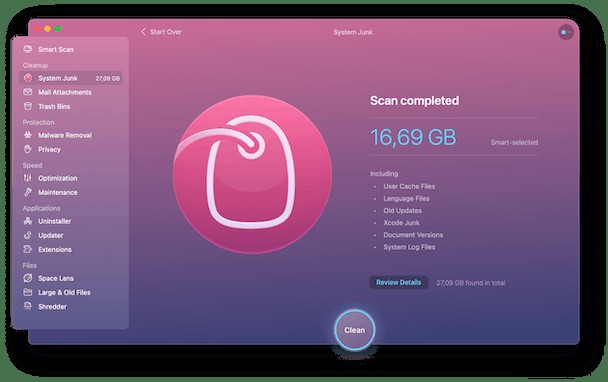
Jetzt ist Ihre Festplatte viel sauberer als zuvor.
3. Optimieren Sie den Speicherplatz mit einer integrierten Funktion
Ihr Mac verfügt bereits über ein integriertes Tool, mit dem Sie Ihren Speicher verwalten können. Damit können Sie Unordnung reduzieren, Ihre Festplatte optimieren und sehen, was genau Speicherplatz auf Ihrem Mac beansprucht.
- Gehen Sie zum Apple-Menü> Über diesen Mac.
- Gehen Sie zur Registerkarte Speicher und klicken Sie auf Verwalten.
- Erkunden Sie den Abschnitt "Empfehlungen".
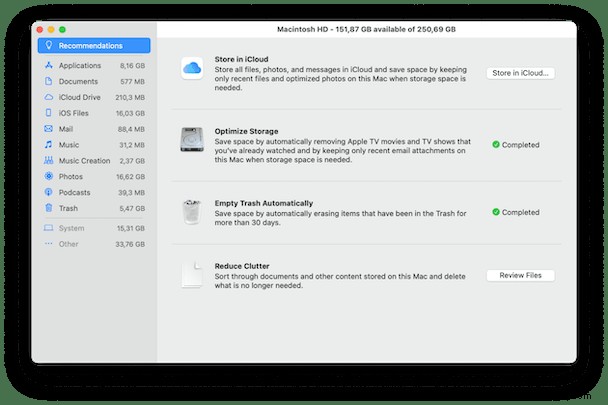
Sehen Sie sich die Vorschläge an und wenden Sie sie an, um Platz zu sparen. Erkunden Sie auch das Menü auf der linken Seite:Überprüfen Sie Abschnitt für Abschnitt, um Dateien zu finden, die sicher entfernt werden können. Und vergessen Sie nicht, den Papierkorb zu leeren:Die im Papierkorb befindlichen Elemente werden immer noch auf Ihrer Festplatte gespeichert, leeren Sie also Ihren Papierkorb jedes Mal, wenn Sie etwas Großes entfernen.
4. Doppelte Dateien entfernen
All diese Fotostapel auf Ihrem Mac machen es manchmal unmöglich, das eine Bild zu finden, nach dem Sie suchen. Hier kommt Gemini 2 ins Spiel:Es durchsucht Ihren Mac nach identischen Dateien und lässt Sie den Zwilling entfernen. So verwenden Sie es:
- Laden Sie die App hier herunter.
- Klicken Sie auf „Nach Duplikaten suchen“
- Sobald der Scan abgeschlossen ist, klicken Sie auf Ergebnisse überprüfen und entscheiden Sie, welche Duplikate entfernt werden können.
- Klicken Sie auf „Intelligente Bereinigung“, um alles zu löschen, was Sie ausgewählt haben.
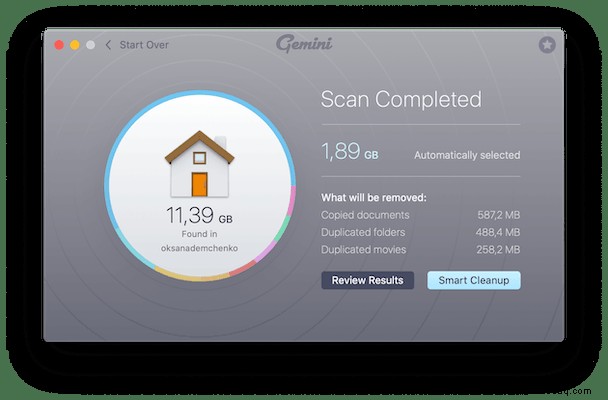
Keine Duplikate verschwenden mehr den Speicherplatz Ihres Macs!
5. Bereinigen Sie den Downloads-Ordner
Der Download-Ordner ist wie die Schublade, die wir alle zu Hause haben:Wir füllen ihn mit allen möglichen Dingen und leeren ihn nie. Aber die Zeit ist gekommen. Wenn Sie nicht genug Speicherplatz haben, um Ihren Mac zu aktualisieren, lassen Sie uns Ihren Downloads-Ordner entrümpeln:
- Öffnen Sie den Finder und gehen Sie zu Downloads.
- Klicken Sie auf die Schaltfläche Gruppe

- Wählen Sie das Datum der Hinzufügung aus.
Scrollen Sie jetzt nach unten, um die ältesten Downloads anzuzeigen. Klicken Sie bei gedrückter Befehlstaste auf eine der Dateien, die Sie entfernen möchten, und verschieben Sie sie in den Papierkorb. Sie können Ihre heruntergeladenen Dateien auch nach Größe sortieren, um die größten zu identifizieren.
Aber was ist, wenn Ihre größten Dateien auf der Festplatte Ihres Macs verstreut sind? Wir haben unten eine Lösung.
6. Große und alte Dateien entfernen
Das Löschen großer Dateien ist der beste Weg, um in kürzester Zeit mehr Speicherplatz zurückzugewinnen. Die manuelle Suche nach diesen Elementen kann jedoch sehr zeitaufwändig sein. CleanMyMac X kann die Arbeit schnell für Sie erledigen:Es verfügt über das Modul „Große und alte Dateien“, das die schwersten Dateien findet und entfernt.
- Öffnen Sie CleanMyMac X – laden Sie es hier herunter, falls Sie es noch nicht haben.
- Gehen Sie zu Große und alte Dateien und drücken Sie auf Scannen.
- Überprüfen Sie die Details und wählen Sie aus, was Sie entfernen möchten.
- Drücken Sie Entfernen.
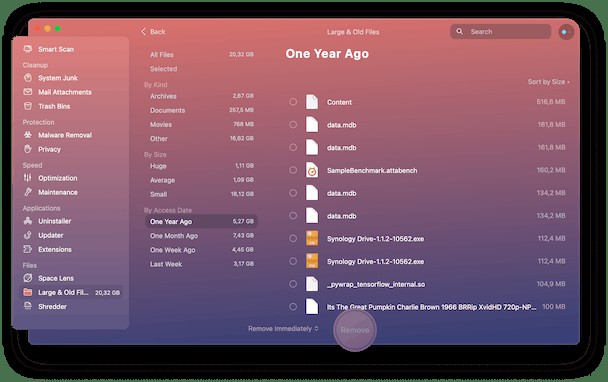
Und die großen Dateien sind weg!
7. Nicht verwendete Apps deinstallieren
Wir alle kennen das:Sie laden diese und jene App herunter, weil sie interessant aussieht, und am Ende haben Sie Hunderte von Programmen auf Ihrem Mac, die Sie nie wirklich verwenden. Aus diesem Grund ist das Entfernen nicht verwendeter Apps eine nützliche Angewohnheit, die Sie sich aneignen sollten:Es hilft Ihnen, Gigabyte Speicherplatz zu sparen.
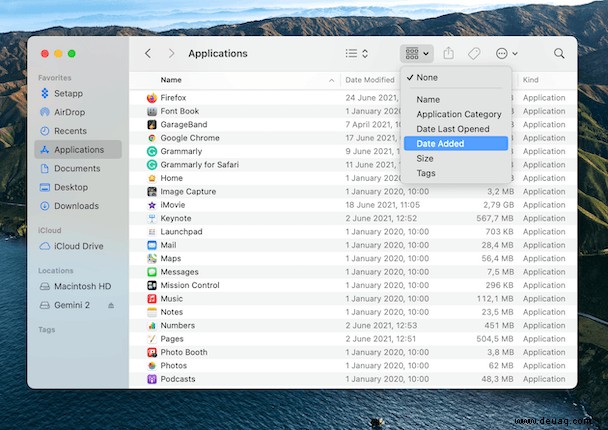
- Finder öffnen.
- Gehen Sie zu Anwendungen.
- Klicken Sie auf das Gruppensymbol und wählen Sie Datum hinzugefügt aus.
Die ältesten Apps befinden sich am Ende der Liste – klicken Sie mit der rechten Maustaste auf eine ungenutzte App und verschieben Sie sie in den Papierkorb.
8. Sprachdateien entfernen
Jede App, die Sie verwenden, wird in verschiedene Sprachen übersetzt, damit mehr Benutzer sie genießen können. Die App speichert diese Lokalisierungen auf Ihrem Mac, was bis zu 1 GB Speicherplatz beanspruchen kann. Wenn Sie jedoch nicht genügend Speicherplatz haben, um Monterey zu installieren, zählt jedes freie Gigabyte. Und was bringen diese ungenutzten Sprachdateien überhaupt? So löschen Sie sie:
- Gehen Sie zu Finder> Anwendungen.
- Klicken Sie mit der rechten Maustaste auf die App, deren Sprachdateien Sie löschen möchten.
- Wählen Sie Paketinhalt anzeigen.
- Öffnen Sie hier den Ressourcenordner.
- Suchen Sie die Ordner mit der Endung „.lproj.“
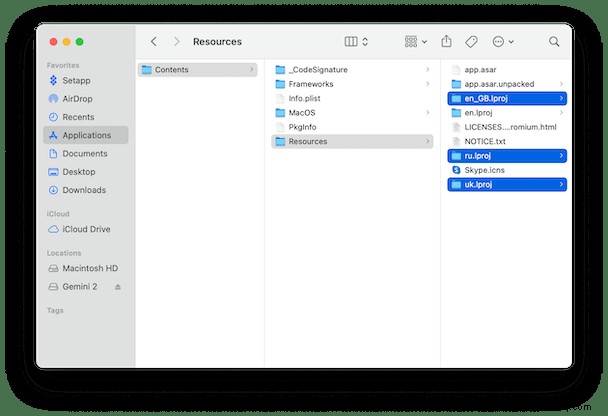
Jeder Ordner enthält Dateien für eine Sprache – entfernen Sie den Ordner, um die App-Lokalisierung zu löschen. Eine schnellere Möglichkeit, Lokalisierungsdateien zu löschen, ist die Verwendung von CleanMyMac X:Es zeigt alle auf Ihrem Mac gespeicherten Sprachdateien an und lässt Sie sie mit nur wenigen Klicks entfernen.
Hoffentlich hat Ihnen dies geholfen, Ihren Speicherplatz aufzuräumen und Ihren Mac erfolgreich auf macOS Monterey zu aktualisieren. Genießen Sie die Funktionen des neuen Betriebssystems und kommen Sie zurück, um weitere Tipps zu erhalten!